如何取消苹果手机桌面锁定
更新时间:2024-05-06 08:37:16来源:鼎乐游戏浏览量:
苹果手机是现代人们生活中不可或缺的一部分,在使用手机时我们经常会遇到屏幕自动锁定的情况,这不仅影响了用户的使用体验,还增加了操作的繁琐程度,了解如何取消苹果手机桌面锁定就显得尤为重要。通过简单的设置操作,我们可以轻松地关闭屏幕自动锁定功能,提升手机的使用便捷度。接下来让我们一起来了解一下具体的操作步骤吧。
iPhone苹果手机关闭屏幕自动锁定方法
具体步骤:
1.点击苹果手机【设置】;
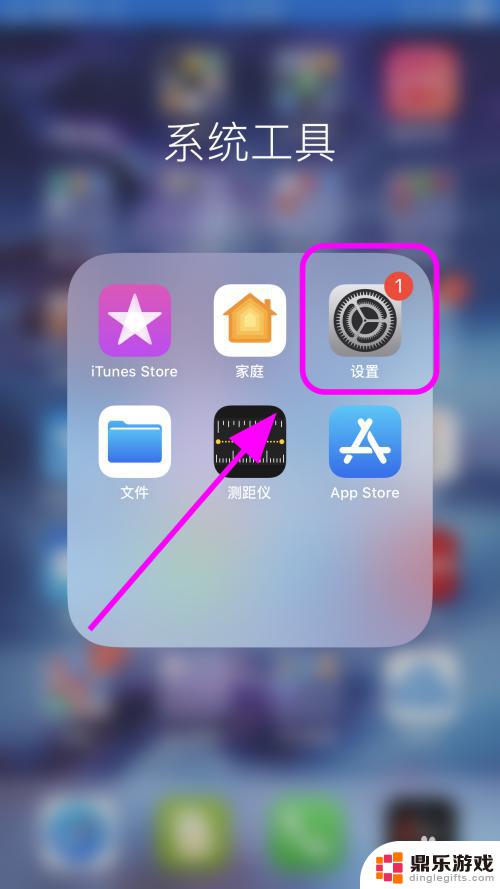
2.进入【设置】页面;
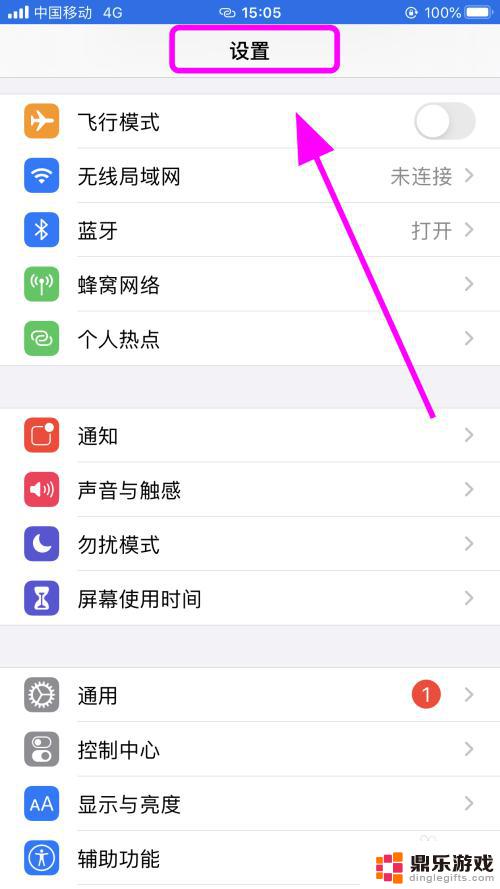
3.在设置页面向上滑动手机屏幕,找到并点击【显示与亮度】功能;
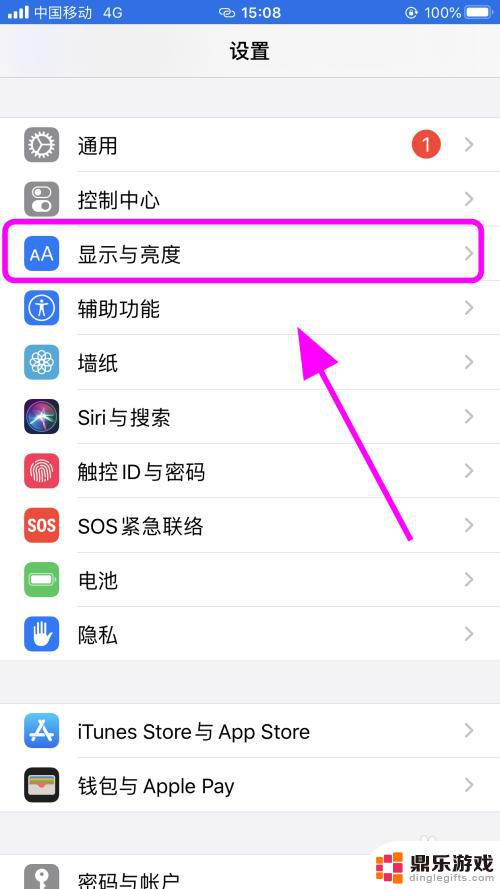
4.进入【显示与亮度】页面;
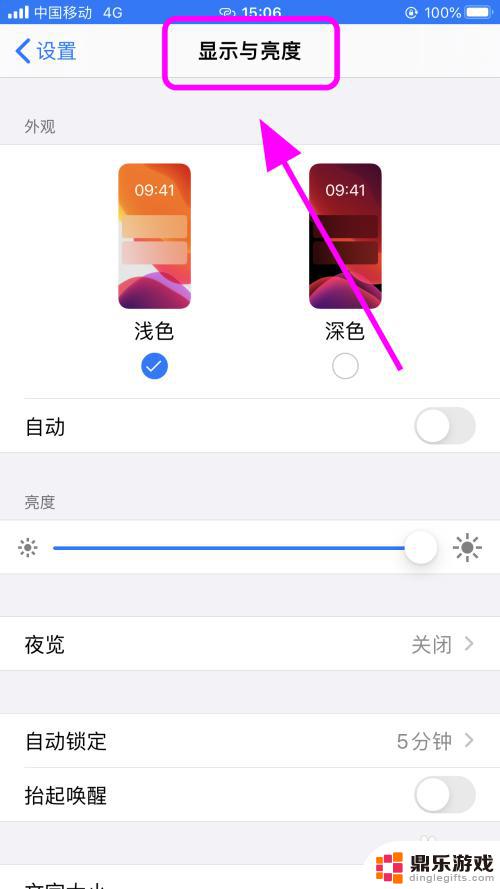
5.在显示与亮度中,点击【屏幕锁定】功能按键;
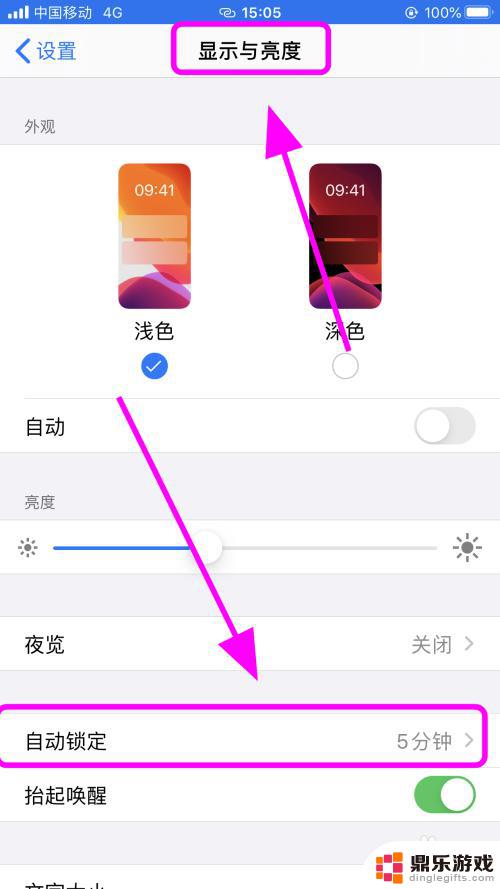
6.进入屏幕锁定设置,选择并点击【永不】,那么你的手机将永久不锁定屏幕,完成;
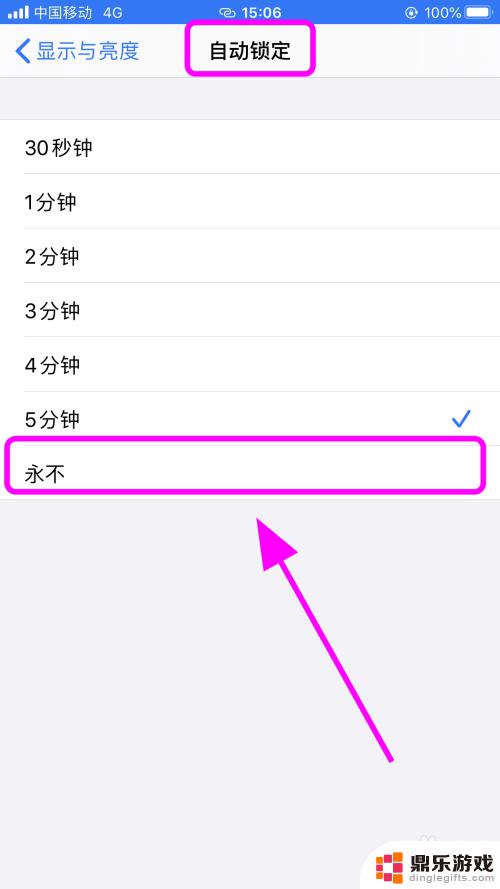
7.以上就是iPhone苹果手机怎么关闭自动锁屏,永不锁定屏幕的步骤。感谢阅读。
以上就是取消苹果手机桌面锁定的全部内容,如果你也遇到了同样的情况,可以参考小编的方法来解决,希望对你有所帮助。
- 上一篇: 不知道密码的手机怎么刷机
- 下一篇: 怎么设置手机息屏图片
热门教程
最新手机软件
- 1
- 2
- 3
- 4
- 5
- 6
- 7
- 8
- 9
- 10

















